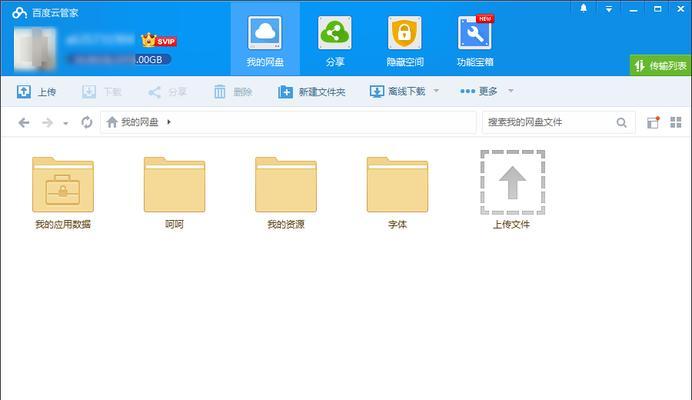在长时间使用电脑后,系统的运行速度可能会变慢,软件也会出现各种问题。而重装系统是解决这些问题的有效方法之一。本教程将详细介绍如何以Win10重装玩电脑,让你轻松完成系统的重装,提高电脑的性能和稳定性。
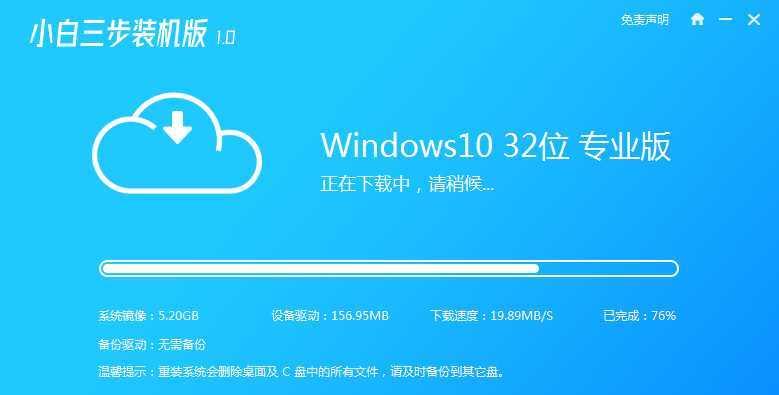
1.确定备份重要文件和数据
在进行系统重装之前,首先需要确保将重要文件和数据备份到外部存储设备或云存储中,以免丢失。将个人文件、照片、视频等资料进行备份,确保数据的安全。

2.下载并制作安装媒体
打开浏览器,在官方网站上下载Win10系统的安装镜像文件,并选择合适的版本进行下载。下载完成后,可以使用软碟通等工具制作成可引导的安装媒体,以便进行系统的安装。
3.进入BIOS设置
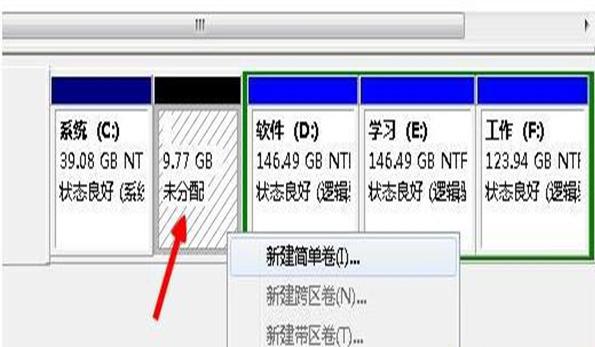
重启电脑,在开机画面或者开机时按下相应键(通常是F2、Delete、F10等)进入BIOS设置界面。在设置中找到“Boot”选项,将引导设备设置为优先启动,将安装媒体插入电脑,并保存设置。
4.选择安装方式
重启电脑后会自动进入安装界面,在语言、时间和货币格式等选项中进行选择,然后点击“下一步”继续。在接下来的界面中,选择“自定义安装”选项,以便进行系统重装。
5.格式化系统分区
在进行自定义安装之前,需要对现有的系统分区进行格式化。找到系统所在的分区,点击“格式化”按钮,确认删除所有数据。这一步骤会清空系统分区中的所有文件和数据,请确保已经备份好重要资料。
6.安装操作系统
选择已经格式化的系统分区,点击“下一步”开始安装操作系统。安装过程可能需要一些时间,请耐心等待。在安装过程中,可以设置一些基本的个性化选项,例如用户名、密码等。
7.更新系统
安装完成后,系统会自动进行一些基本设置。打开“设置”应用,点击“更新与安全”,在“Windows更新”中检查并下载最新的系统更新,以确保系统的安全性和稳定性。
8.安装驱动程序
系统重装完成后,还需要安装相应的驱动程序,以使硬件设备能够正常工作。可以从电脑厂商的官网或驱动官网下载对应的驱动程序,并逐一安装。
9.安装常用软件
在完成系统和驱动的安装后,可以开始安装常用软件,例如办公软件、浏览器、音视频播放器等。确保从官方网站下载并安装软件,以免受到不必要的恶意软件侵扰。
10.还原个人文件和数据
在安装完所需的软件后,可以将之前备份的个人文件和数据还原到系统中。将备份的文件复制到相应的目录中,如文档、图片、视频等文件夹,确保个人资料的完整性。
11.优化系统设置
在完成系统重装之后,可以对一些系统设置进行优化,以提升电脑的性能和使用体验。例如关闭不必要的自启动项、调整系统的电源管理策略等。
12.安装安全防护软件
为了保护电脑的安全,可以安装一款可靠的安全防护软件,例如杀毒软件、防火墙等。及时更新病毒库,并定期进行系统扫描,以确保电脑的安全性。
13.建立系统恢复点
在完成所有设置和安装后,建议建立一个系统恢复点,以便在日后出现问题时可以快速恢复系统到之前的状态。打开“控制面板”,找到“系统和安全”中的“系统”,点击“创建”按钮建立恢复点。
14.定期备份重要文件
系统重装后,要保持良好的数据管理习惯,定期备份重要文件和数据。可以使用外部存储设备、云存储或备份软件进行定期备份,以防数据丢失或硬件故障。
15.不断学习与实践
作为一个玩电脑的玩家,不断学习和实践才能更好地掌握重装系统的技巧和技能。关注科技新闻,参与论坛讨论,与其他玩家交流心得体会,共同进步。
通过本教程,你可以轻松学会如何以Win10重装玩电脑。重装系统不再是一项困难的任务,只需要按照步骤进行操作,就能提高电脑的性能和稳定性,享受流畅的使用体验。记得备份重要文件和数据,并定期进行系统更新和安全防护,以保护电脑的安全。不断学习和实践,掌握更多关于电脑玩法的技巧,为自己的电脑之旅添砖加瓦。